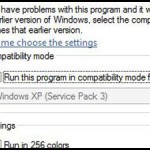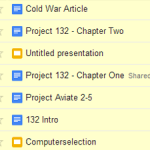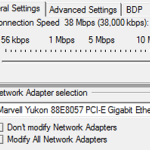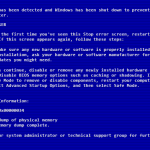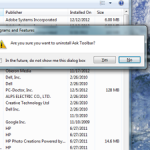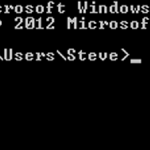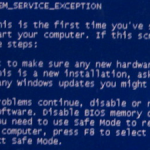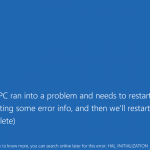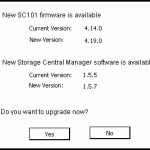多くの古いプリンタは、頑固には、Windows 8でそのまま動作することを拒否。ここでは、プリンタのランニングを取得するための、いくつかの回避策や解決策があります。
| バイ Steve Horton |
|
|
そのアプリを実行するときに互換モードでWindowsアプリケーションを実行すると、多くのクラッシュ、グリッチやその他の問題を修正することができます。ここでは、互換性モードがどのように機能するのです。
| バイ Steve Horton |
|
|
死のエラーのCLOCK_WATCHDOG_TIMEOUTブルースクリーンは、中央処理装置、またはCPUにピンポイントに特定可能である。ここにあなたが取ることができるいくつかのステップがあります。
| バイ Steve Horton |
|
|
誰もがクラウド上に自分のドキュメント、メディア、写真を格納します。これは、いくつかのセキュリティ上のリスクを運ぶことができます。クラウドから自分のものを取得する方法を学びます。
| バイ Steve Horton |
|
|
TCPのオプティマイザは、より速く、より信頼性のだと、あなたの有線またはワイヤレスインターネット接続を効率化の偉大な無料アプリです。ここでそれについて学ぶ。
| バイ Steve Horton |
|
|
死のエラーのCACHE_MANAGERブルースクリーンは通常、障害のあるドライバやメモリが原因で発生します。ここでは、どちらの方法でも問題を解決する方法を説明します。
| バイ Steve Horton |
|
|
あなたは自分の作業日を通して定期的な、しかし簡単な、パソコンがフリーズが発生した場合は、原因である可能性がいくつかあります。私達は助けることができます。
| バイ Steve Horton |
|
|
また、DOSボックスとして知られているコマンドプロンプトは、あなたがそうではない簡単にアクセスできる窓からのコマンドを入力することができます。約10の重要なものを学びます。
| バイ Steve Horton |
|
|
死のエラーのSYSTEM_SERVICE_EXCEPTIONブルースクリーンは、特にグラフィックスカードで、古いドライバに関係しています。ここではそれらを更新する方法をご覧ください。
| バイ Steve Horton |
|
|
多くの人々は新年の決議を行います。しかし、どのように代わりにあなたのPCのための1を作るでしょうか?お使いのPCが新しいように実行して入手方法を確認してください。
| バイ Steve Horton |
|
|
BIOSはPCの基本的な命令セットであり、それは、より良い、新しいハードウェアとWindowsの新しいバージョンを処理するために時々更新する必要ができます。どのようにこちらをご覧ください。
| バイ Steve Horton |
|
|
PCの電源ユニット、またはPSUが、多くの場合、あなたのPCの他の領域へのアップグレードについていくことはできません。お使いのPCがフリーズしたり過熱すると、これが理由かもしれません。
| バイ Steve Horton |
|
|
Windows 7の内部には、Windows 8を実行する仮想マシンを使用する場合にHAL_INITIALIZATION_FAILEDエラーが発生する。唯一の特定のアプリケーションは、これを行うことができる。
| バイ Steve Horton |
|
|
ファームウェアを更新すると、ルータやiPhoneなどのハードウェアが、常に最新のバージョンに更新されるようになります。これはバグを修正し、セキュリティが向上します。
| バイ Steve Horton |
|
|
休日の精神のようなものはありません。なぜ休日の気分であなたのPCを取得しないでください?これらの窓の休日のテーマで、休日のためのWindowsのルック&フィールを変えるいくつかの素晴らしい方法があります。 サンタクロースでさえ、休暇のテーマを自分のPCに求めています。 窓休暇の壁紙あなたにクリスマスの精神をもたらす最も簡単で簡単な方法は、クリスマスの壁紙を手に入れることです。オンラインの場所は数多くありますが、周囲を検索する気にならない場合は、時間を節約し、作成したものの1つを使用することができます。あなたの壁紙を変更する方法については、これらの指示の下にそれらを見つけるでしょう。 WINDOWS XPであなたの壁紙を変更する 開始をクリックします。 コントロールパネルをクリックします。 Apperance and Themesをクリックします。 表示をクリックします。 背景リストから画像を選択する WINDOWS VISTAと7であなたの壁紙を変更する 開始をクリックします。 コントロールパネルをクリックします。 カテゴリ別に表示する場合は、[ 外観とパーソナライゼーション]をクリックします。 デスクトップの背景をクリックこの画面からデスクトップの背景を変更します。 既存の壁紙の1つを選択するか、[ 参照 ]をクリックして別のフォルダにある壁紙を探します。 どのように画像を配置するかを選択し、壁紙の表示方法を選択します WINDOWS 8であなたの壁紙を変更する WindowsキーとD キーを押してデスクトップに移動します。もう一度押すとデスクトップがクリアされます。 デスクトップの空の部分を右クリックし、「 パーソナライズ」をクリックします。 左下隅のデスクトップ背景アイコンをクリックします 。 この画面からデスクトップの背景を変更します。 既存の壁紙の1つを選択するか、[ 参照 ]をクリックして別のフォルダにある壁紙を探します。 [ 画像の位置]で、壁紙の表示方法を選択します画面の解像度に合った壁紙を選択してください。あなたの現在の解像度を調べるには、[スタート](Windowsの8でWindowsキー+ X)をクリックし、[ コントロールパネルは 、その後、 解像度を調整し 、その後、 表示します 。 クリスマスの飾りオンラインで検索したくない場合は、クリスマステーマの壁紙をいくつか作成しました。正しい画面解像度のものへのリンクを右クリックし、ハードドライブにダウンロードし、上記の手順に従ってください。 クリスマスデコレーション:1280 x 800 クリスマスデコレーション:1280 x 1040 クリスマスデコレーション:1366 x 768 クリスマスデコレーション:1280 x 800 クリスマスデコレーション:1600 x 900 クリスマスデコレーション:1280 x 800 クリスマスデコレーション:1920 x 1080 クリスマスデコレーション:1920 x 1200 ReviverSoftのクリスマスデコレーションの壁紙は次のようなものです。 クリスマスナイトライフ クリスマスナイトライフ:1600 x 900 クリスマスナイトライフ:1920 x 1200 クリスマスナイトライフ:1920 x 1080 クリスマスナイトライフ:1680 x 1050 クリスマスナイトライフ:1440 x 900 クリスマスナイトライフ:1366 x 768 クリスマスナイトライフ:1280 […]